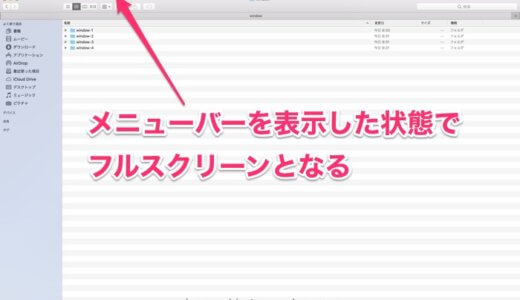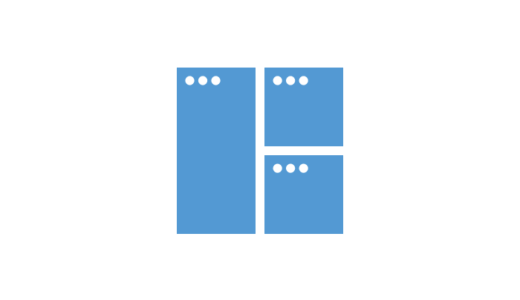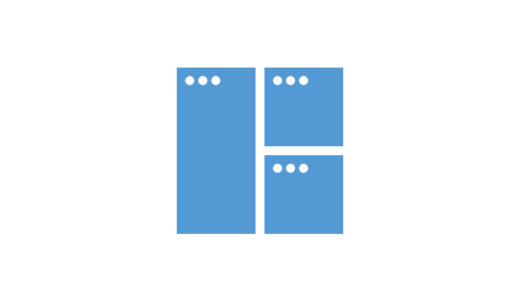Minacoole へようこそ!
こんにちは、Mac初心者 みなくる です。
「MacおすすめアプリMagnet(マグネット)の使い方」をご紹介します。
MacアプリMagnet(マグネット)のインストール方法
はじめてインストールする人にもわかりやすいよう、Magnet(マグネット)を例にインストール手順を画像で解説しています。
関連記事:15インチMacBook Pro 2017 の購入を決意した5つの理由
MacアプリMagnet(マグネット)の使用方法
キーボードショートカットで並べる方法とドラッグして並べる方法があります。
Magnet(マグネット)でフルスクリーンにするとメニューバーが表示されるのでおすすめです。
キーボードショートカットで並べる方法
ドラッグして並べる方法
フルスクリーンで表示させる方法
ウインドウを画面中央に表示する方法
ウインドウサイズを同じ大きさで表示する方法
関連記事:15インチMacBook Pro 2017 カスタマイズでの葛藤と購入時の真の壁
MacアプリMagnet(マグネット)の環境設定
環境設定には2つのチェックボックスがあります。
どちらも便利な機能なのでチェックを入れ有効にしておきましょう。
ログイン時に起動
「ログイン時に起動」にチェックを入れる。
ドラッグでウィンドウをスナップ
「ドラッグでウインドウをスナップ」にチェックを入れる。
MEMO
インストール直後はチェックが入った状態です。
キーボードショートカットの変更方法
変更したいボックスをクリックして変更したいキーボードショートカットを押します。
関連記事:15インチMacBook Pro 2017 を購入してはじめて気付いたこと
まとめ
いかがでしたか。
Macではじめて「Magnet(マグネット)」を使う方の参考となれば幸いです。
「MacおすすめアプリMagnet(マグネット)の使い方」をご紹介しました。
関連記事
ライフスタイル